Při připojování k serveru Apple ID došlo k chybě?
Je to jeden z nejčastějších problémů uživatelů iPhone, kdy se setkávají s chybami kvůli nepřipojení k serveru Apple ID. Před přesvědčivým odkazem na tento problém jako na problém s jejich Apple ID je k dispozici několik metod, jak vyřešit problém spojený s připojením serveru Apple ID a iPhone nebo Mac. V tomto článku budou uvedeny další důvody, kromě problému se samotným Apple ID, které jsou primárním důvodem chyby v připojení k serveru Apple ID na Macu nebo iPhone. To by pomohlo uživatelům snadno čelit problému, než se dostanou do potíží se změnou samotného Apple ID.
Část 1: Proč došlo k chybě při připojování k serveru Apple ID?
Než přijdete na to, že existují problémy s Apple ID, musíte si být vědomi dalších důvodů, kvůli kterým se tato chyba objeví na obrazovce. Několik uživatelů se při pokusu o připojení k iTunes nebo Apple Store nesčetněkrát ocitne zapleteno do této chyby. Tyto chyby většinou přicházejí poté, co uživatelé provedou restart nebo aktualizaci iOS. Je to kvůli zařízení, které jim neumožňuje připojit se k ověřovacím serverům iCloud.
Tyto chyby nesouvisejí s chybami Apple ID, ale se zařízením existuje několik technických problémů, které k takovým problémům vedou.
Část 2: „Došlo k chybě při připojování k serveru Apple ID“ – Na iPhone
Jaký je konečný výsledek? Kdykoli se přihlásíte ke svému Apple ID, abyste se přihlásili do iCloudu, App Store nebo iTunes, velmi často se zobrazí zpráva „Došlo k chybě při připojování k serveru Apple ID“. Existuje několik způsobů, jak tento problém vyřešit a opravit, což je následující:
Kontrola serveru Apple
S takovými chybami se můžete setkat, když je služba Apple ID v údržbě nebo se blíží dolů. Chcete-li zkontrolovat stav, musíte provést následující kroky.
- Otevřete stránku „Apple System Status“ a najděte „Apple ID“ v poskytnutém seznamu.
- Indikátory na stránce vás informují o dostupnosti systému.
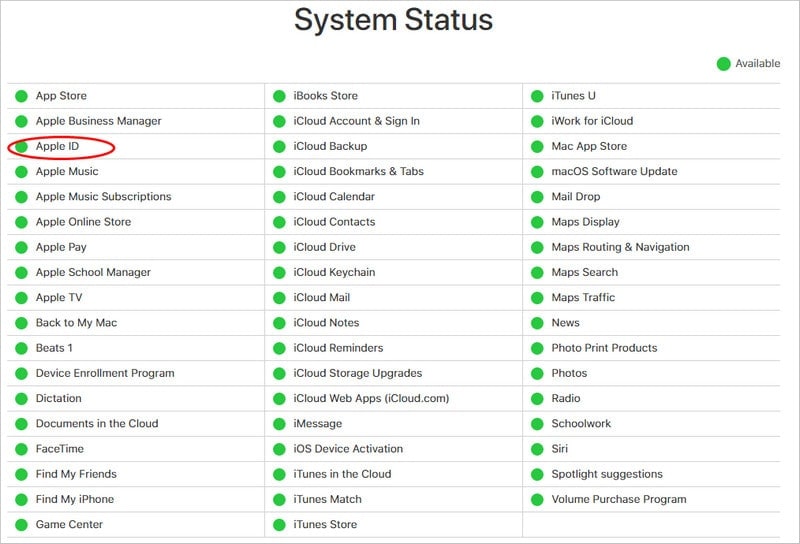
Kontrola připojení k internetu
Jednoduchými kroky při odstraňování problémů s připojením k internetu by bylo restartování routeru nebo opětovné připojení k bezdrátovému zařízení. Pokud musí uživatelé resetovat kompletní síťové připojení na svém iPhone, musí postupovat podle následujících kroků.
- Otevřete „Nastavení“, přejděte do části „Obecné“ a klikněte na „Obnovit“.
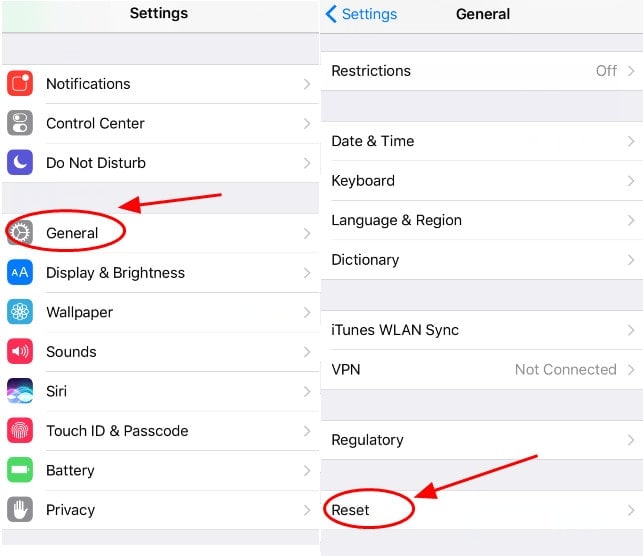
- Klepněte na „Resetovat nastavení sítě“ na následující obrazovce a zadejte přístupový kód.
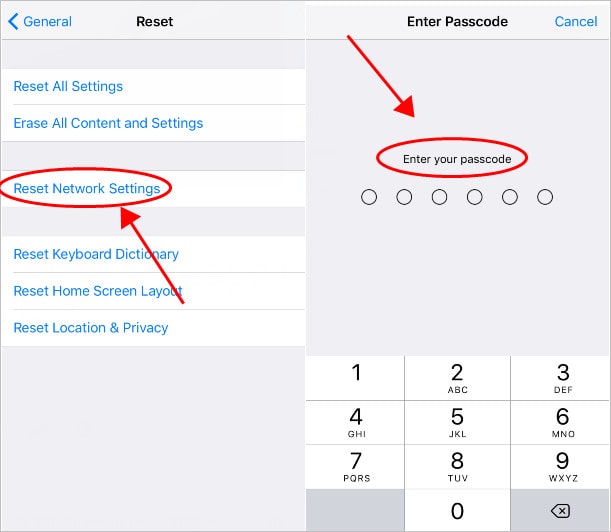
- Ověřte proces a znovu se připojte k Wi-Fi, abyste zkontrolovali stav chyby.
Kontrola nastavení data a času
Čas a datum se také mohou stát důvodem, proč váš iPhone dává takové chyby. Lze to snadno vyřešit pomocí následujícího návodu:
- Otevřete „Nastavení“, poté nastavení „Obecné“ a klepněte na možnost „Datum a čas“.

- Zapněte možnost automatického nastavení času.
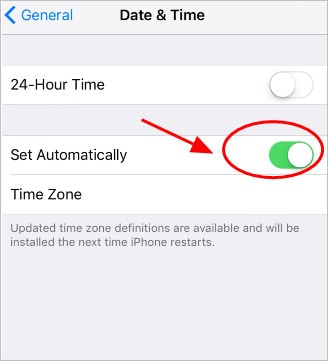
- Restartujte svůj iPhone a znovu jej připojte k Apple ID.
Generování ověřovacího kódu
Mít ověřovací kód usnadňuje připojení zařízení k Apple ID. To je možné, když uživatelé mají více zařízení připojených ke stejnému Apple ID. Chcete-li vygenerovat kód v systému iOS, musíte provést následující kroky:
- Otevřete Nastavení a klepněte na své jméno v horní části obrazovky.
- Otevřete ‘Hesla a zabezpečení’.
- Klepněte na možnost Získat ověřovací kód.
Odhlaste se a znovu přihlaste své Apple ID
Tato metoda je jednou z nejúčinnějších metod, jak tuto chybu vyřešit a zkontrolovat, proč se iPhone nemůže připojit k iTunes a iCloud. Lze to provést následovně:
- Otevřete Nastavení a poté „iTunes a App Store“.
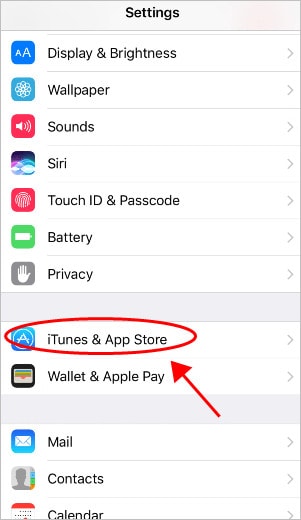
- Klepněte na své Apple ID na obrazovce a odhlásit.

- Znovu se přihlaste a znovu sledujte chybu, pokud se vyskytuje.
Část 3: „Došlo k chybě při připojování k serveru Apple ID“ – na Macu
Chcete-li zkontrolovat chybu na Macu, můžete postupovat podle jednoduchého průvodce ve dvou krocích pro opravu chyby, aniž byste museli resetovat terminál pro heslo Mac.
Zkontrolujte připojení k internetu
Vždy, když se na vašem Macu setkáte s touto chybou, musíte si být jisti síťovým připojením. Po dokončení procesu vždy zkontrolujte síť běžně známými metodami. Musíte vypnout připojení Wi-Fi a restartovat zařízení macOS, abyste se ujistili, že jsou vaše připojení k internetu zcela v pořádku.
Restartujte zařízení Mac
To lze jednoduše provést kliknutím na Apple Menu a kliknutím na restartovat. To pomůže uživatelům čelit takovým problémům.
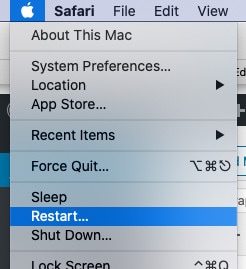
Bonusový tip: Nejlepší způsob, jak odemknout Apple ID – DrFoneTool – Screen Unlock (iOS)
Může nastat případ, kdy uživatelé nemají přístup ke svému Apple ID kvůli zapomenutí hesla. Nástroj DrFone přichází s řešením tohoto problému a poskytuje účinný způsob, jak tomuto problému čelit. K tomu je potřeba provést několik kroků k odemknutí Apple ID.
- Připojte iPhone/iPad k počítači přes USB připojení a po spuštění DrFoneTool klikněte na nástroj ‘Screen Unlock’.

- Po otevření nové obrazovky klepněte na „Odemknout Apple ID“. Zapněte obrazovku iPhonu a umožněte mu důvěřovat počítači.


- Po zálohování důležitých dat resetujte telefon. Tím se spustí proces odemykání, který bude dokončen během několika sekund.


závěr
Tento článek uvádí několik důvodů pro vznikající chyby při připojení se serverem Apple ID a poskytuje základní nápravná opatření, jak jim čelit. Uživatelé musí před odstraněním skutečné příčiny chyb postupovat podle těchto kroků.
poslední články